文章目录
一、安装配置
链接:Git - Downloads
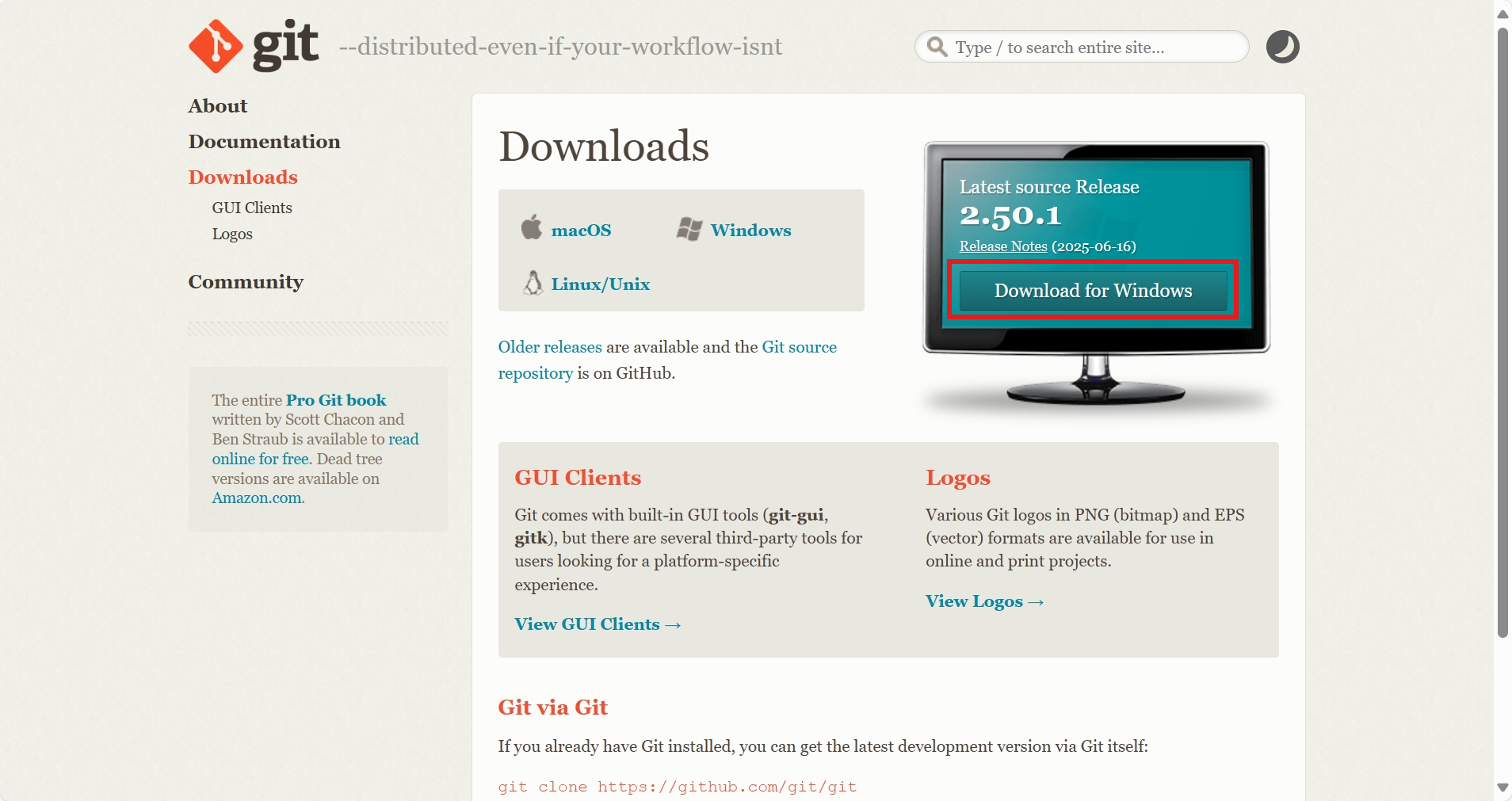
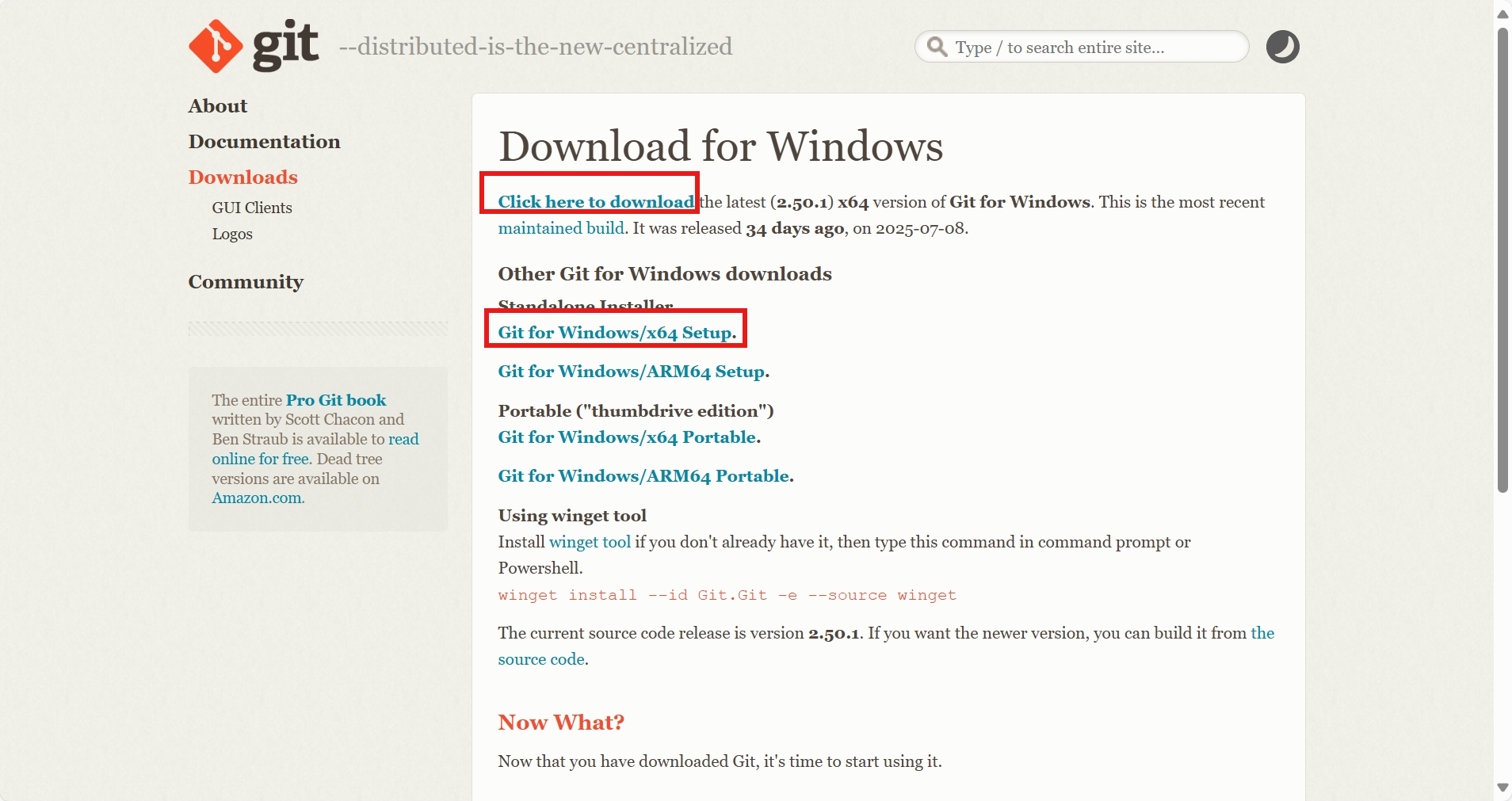
两个下载的应该是同一个,博主下下面那个链接。
博主这边下载的是最新的,如果要下载以前版本,可到下方红框里选择自己需要的版本。
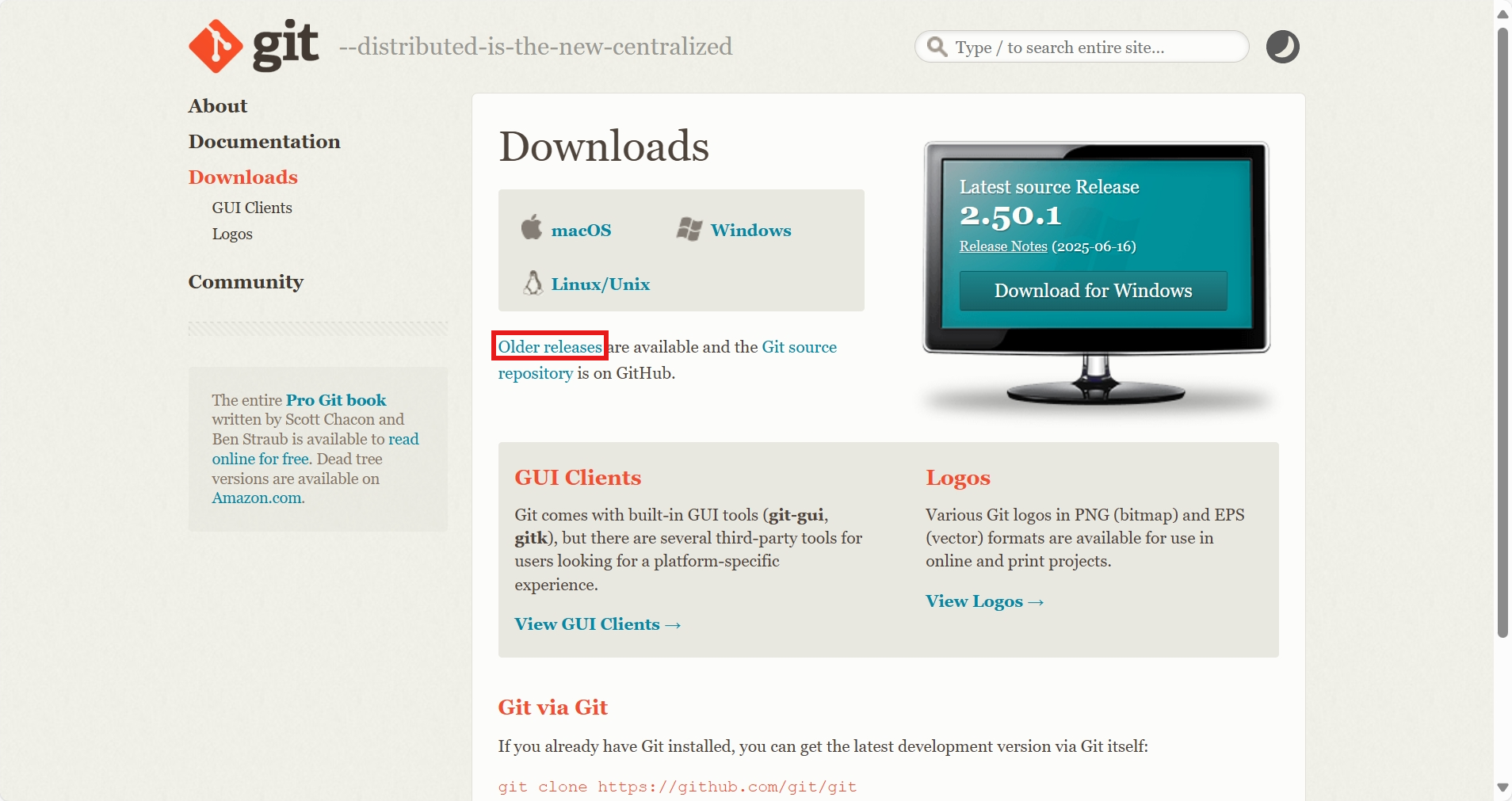
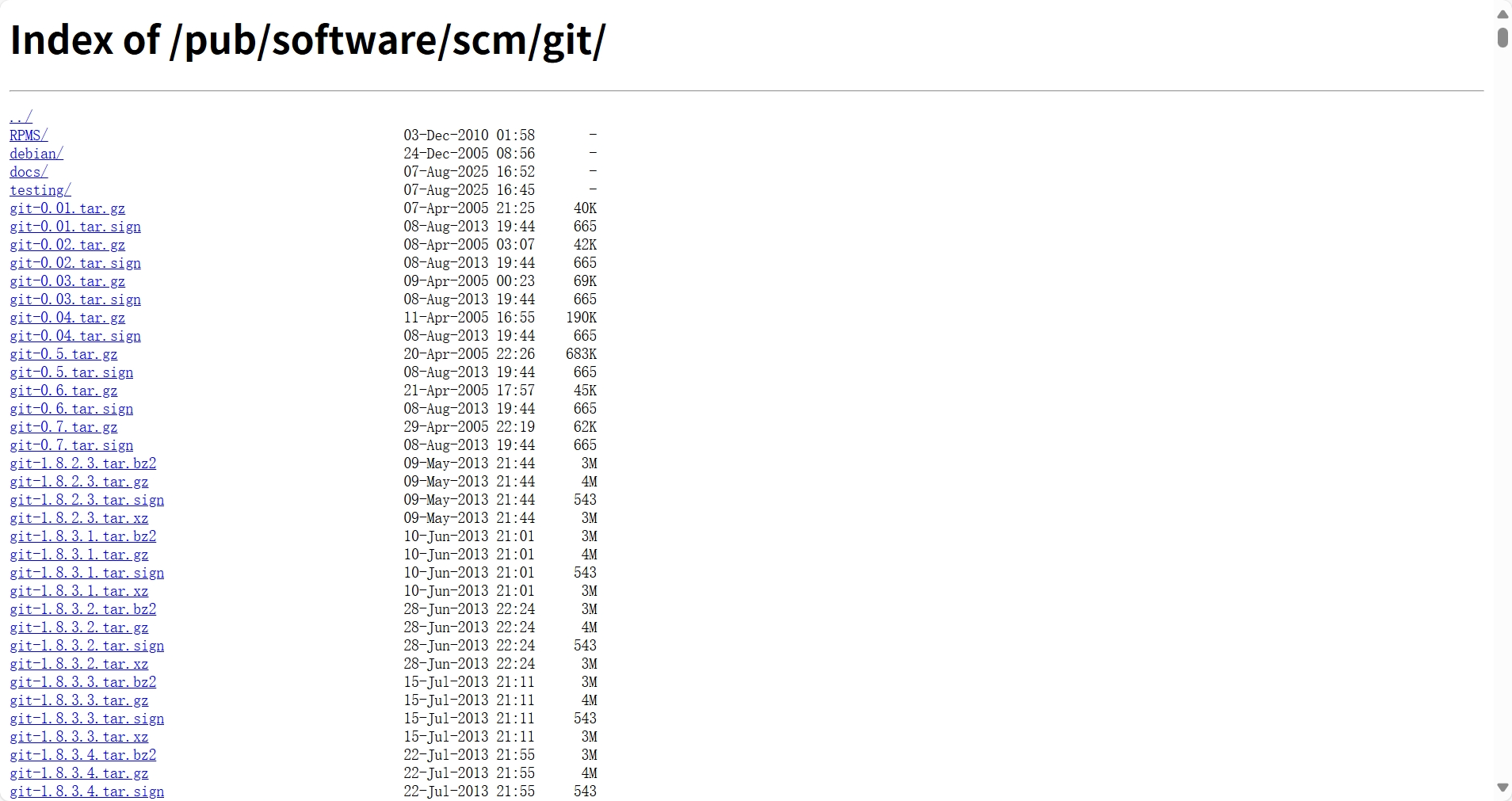
打开下载的文件进行安装。
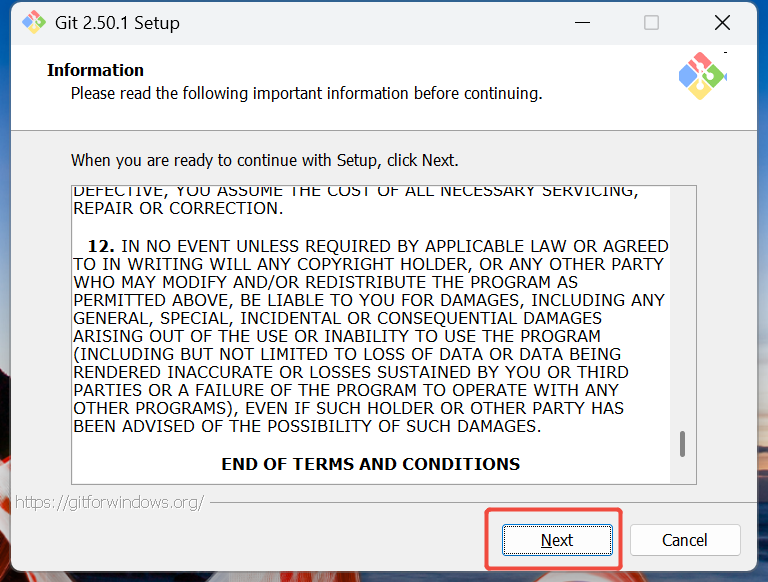
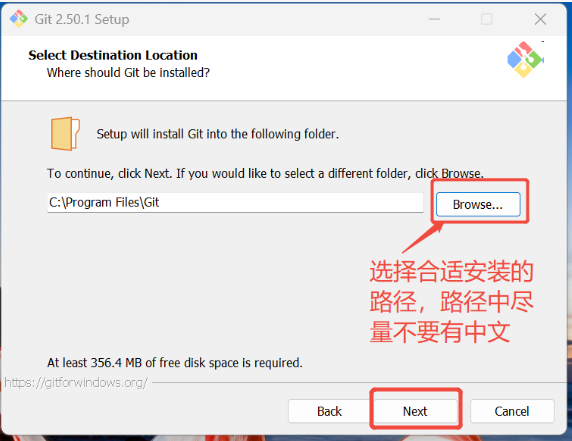
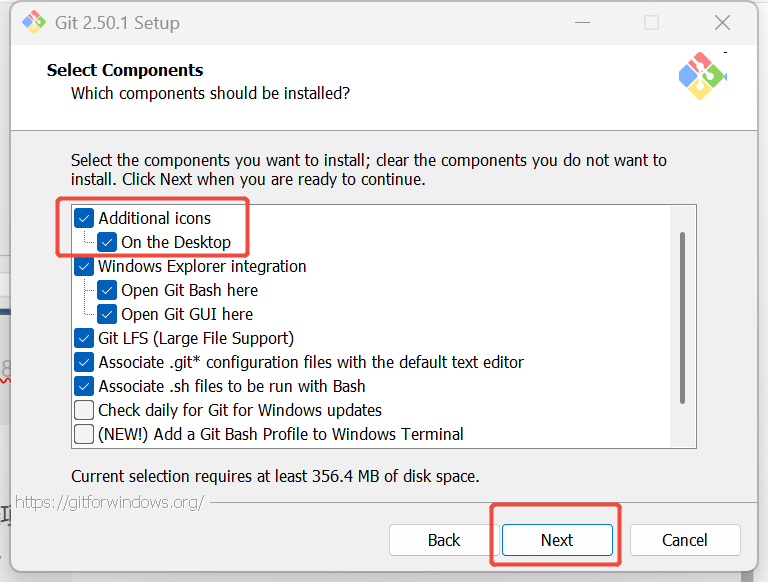
第一个为在桌面上显示Git图标,可以勾选。其余默认选项不建议取消勾选,以免安装出现意外问题。如确认无误,点击Next进行下一步。
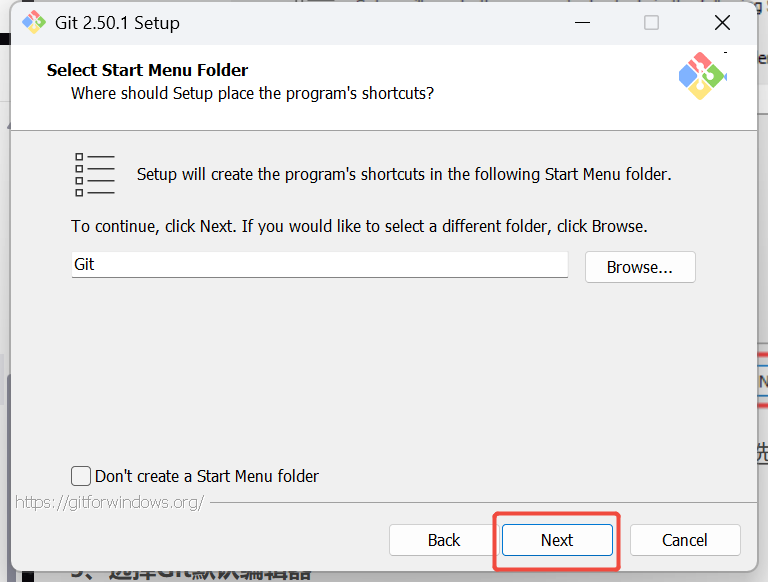
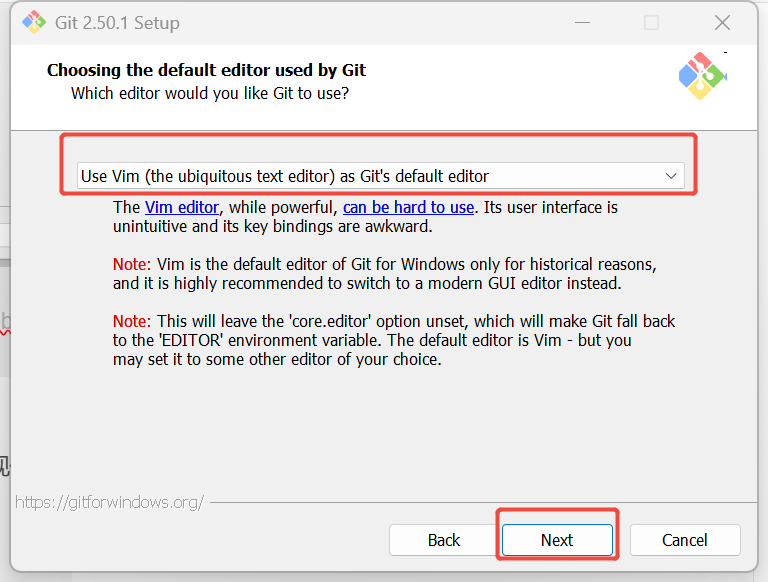
Git的默认编辑器为Vim,部分不熟悉Vim使用可以选择现代的GUI编辑器,如Notepad++等。
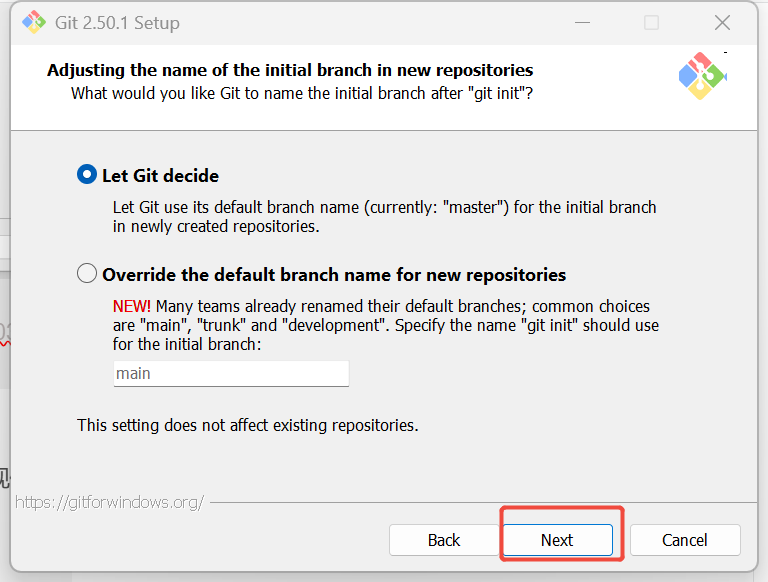
默认选项Let Git decide设置初始分支为master,如需修改,选择第二个,并在main处修改分支名。
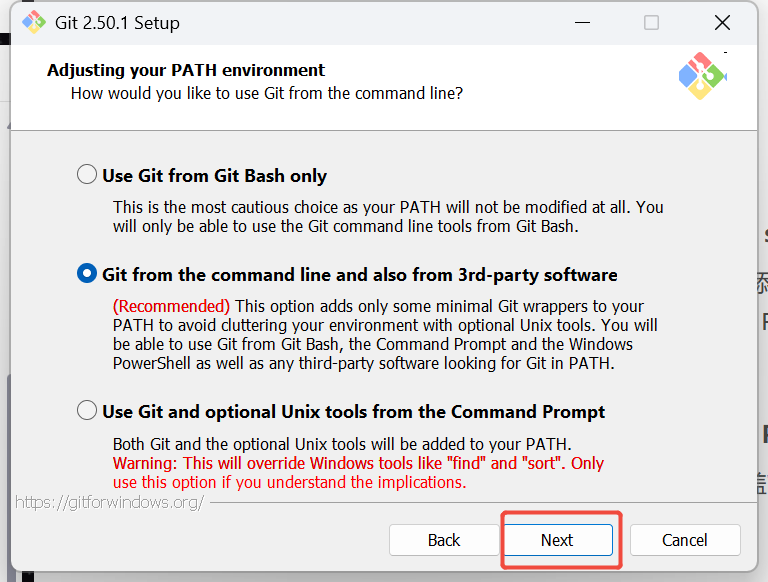
直接用默认就可以了,是推荐方式,允许通过命令行及第三方工具使用Git。
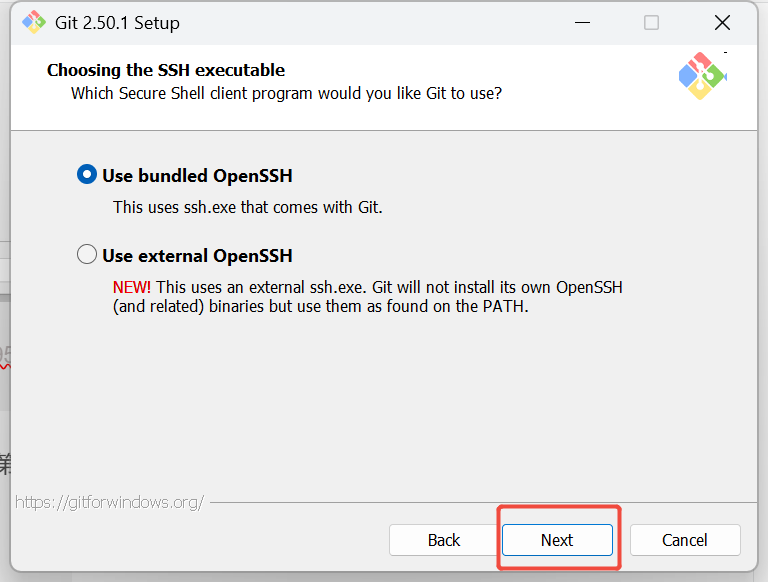
还是选择默认,使用Git自带的ssh.exe,如果要使用外部的可选第二个。
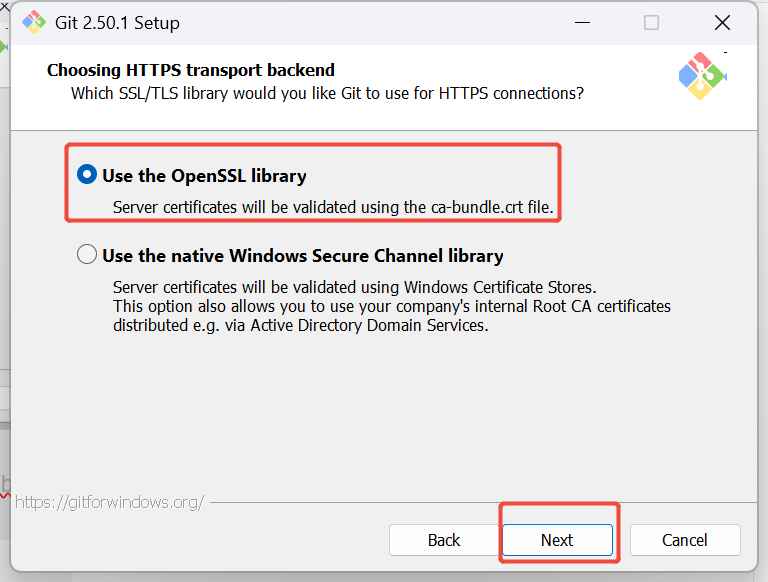
选择HTTP连接,选第一个。
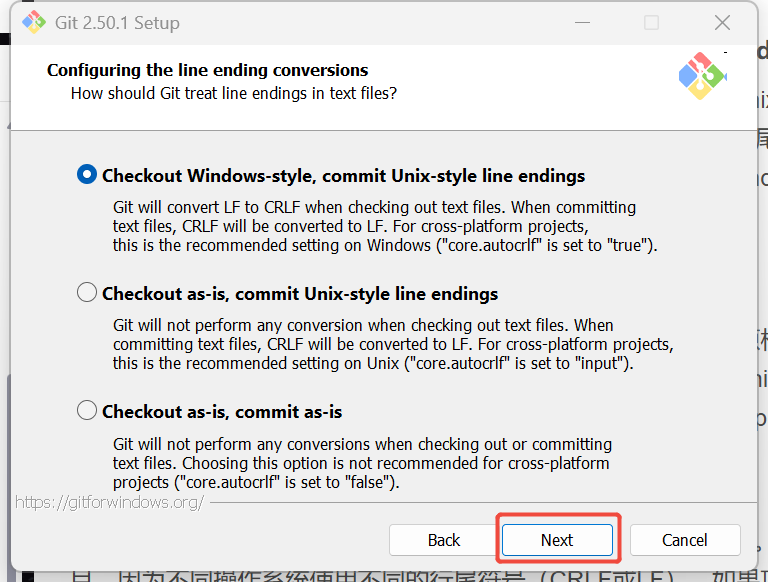
行尾换行符,依旧默认。
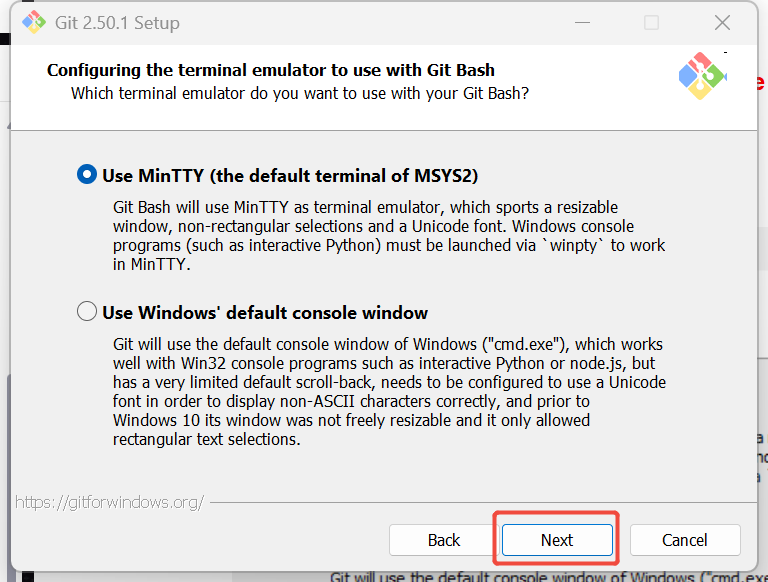
Git Bash使用的终端,依旧默认,第一个有较好的兼容性,第二个配置Unicode字体才能正确显示非ASCII字符。
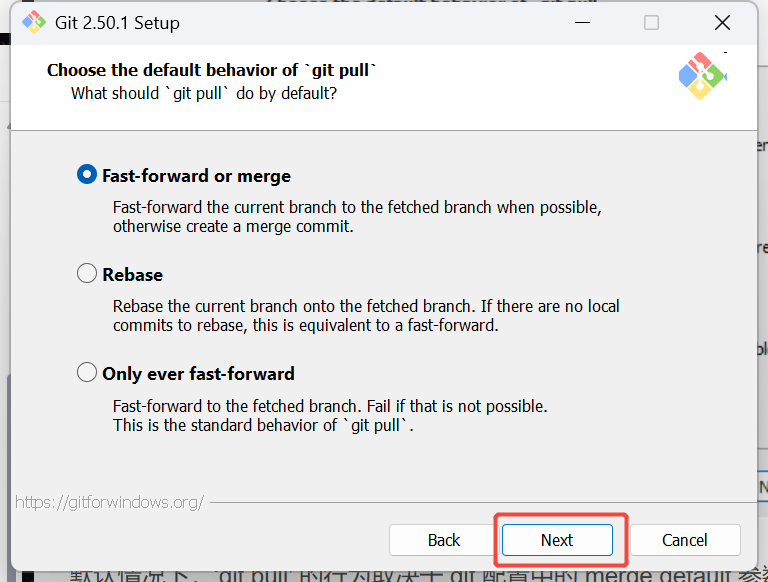
依旧默认。
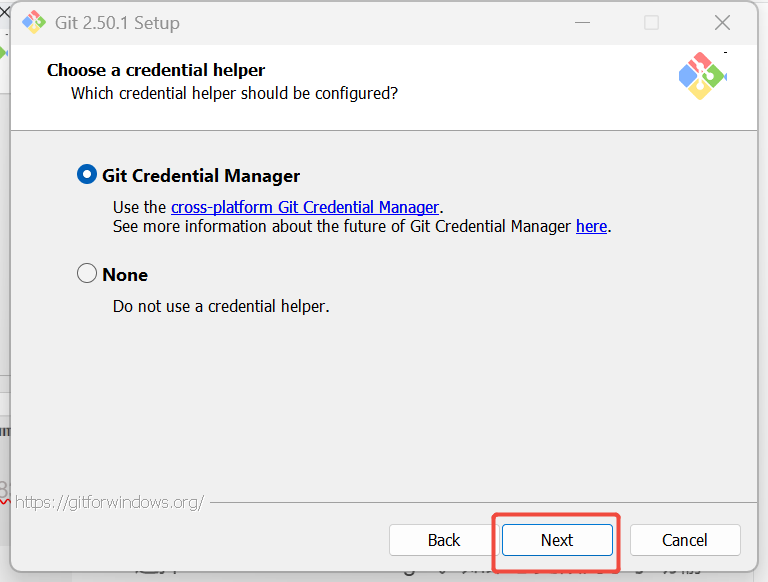
如果希望自动处理身份验证并避免频繁输入凭据,可以选择 Git Credential Manager。如果您更倾向于手动输入凭据或者使用其他凭据管理工具,则可以选择 None。
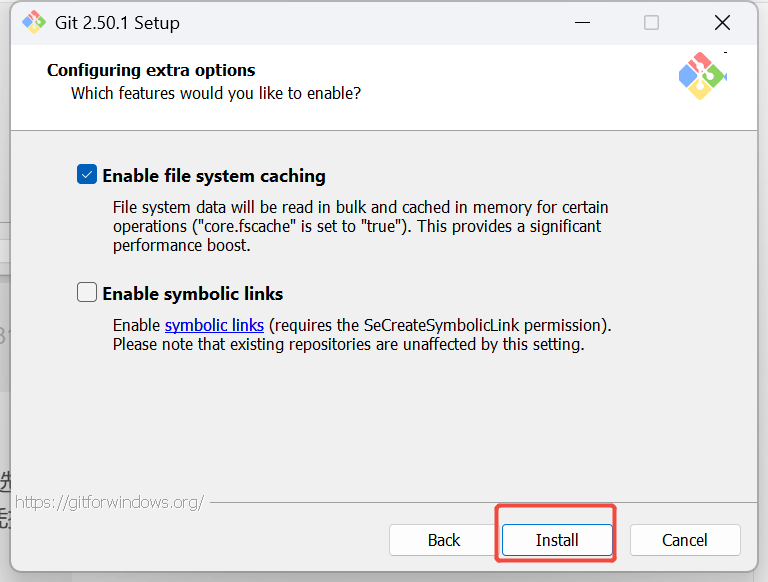
选择默认即可,点击 Install 进行安装。
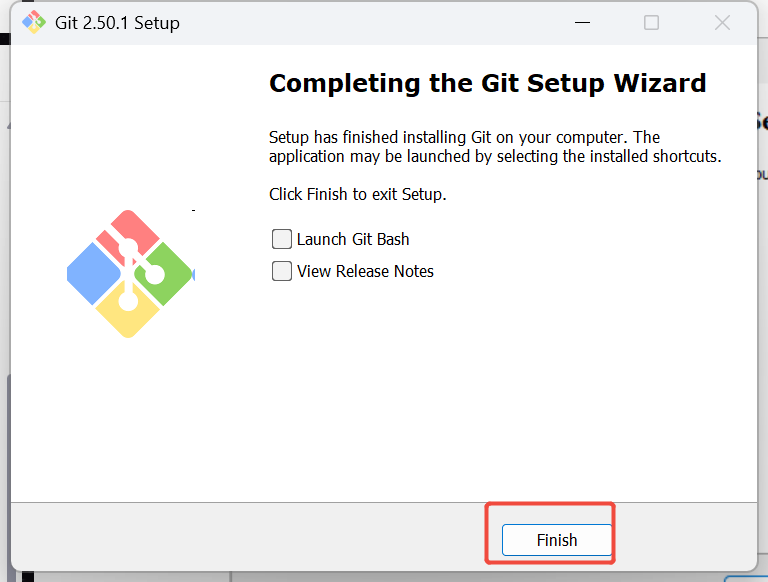
安装完成。
二、验证git安装是否成功
管理员身份打开命令行,输入:git --version
看到版本号就是安装成功。
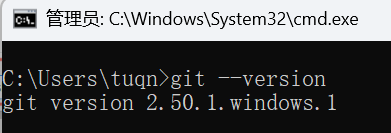
回到桌面,右键(有的需要点击“显示更多选项”)能看到这两个就是说明安装成功。
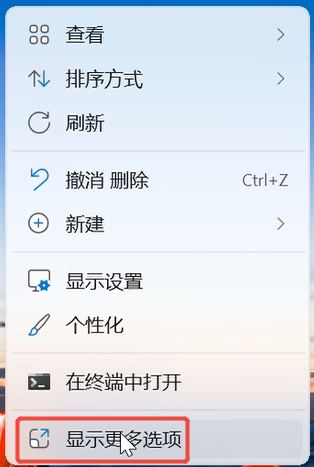
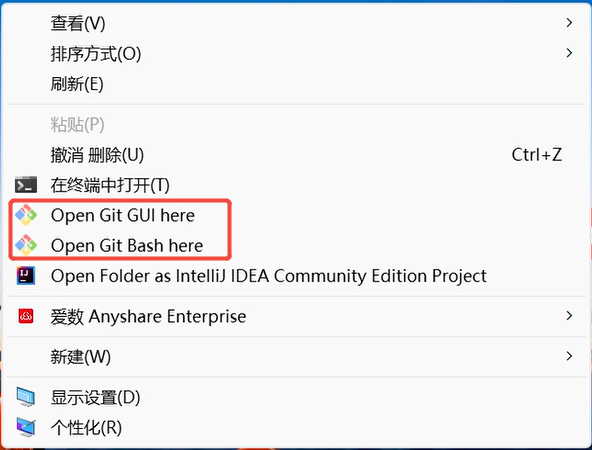
三、配置个人的用户名称和电子邮件地址
刚打开git可能会遇到权限问题,用管理员身份打开可以解决大部分权限问题✌,请跟博主一起养成习惯。
a、设置用户名:$ git config --global user.name "<用户名>"
b、设置用户邮箱:$ git config --global user.email "<电子邮件>"
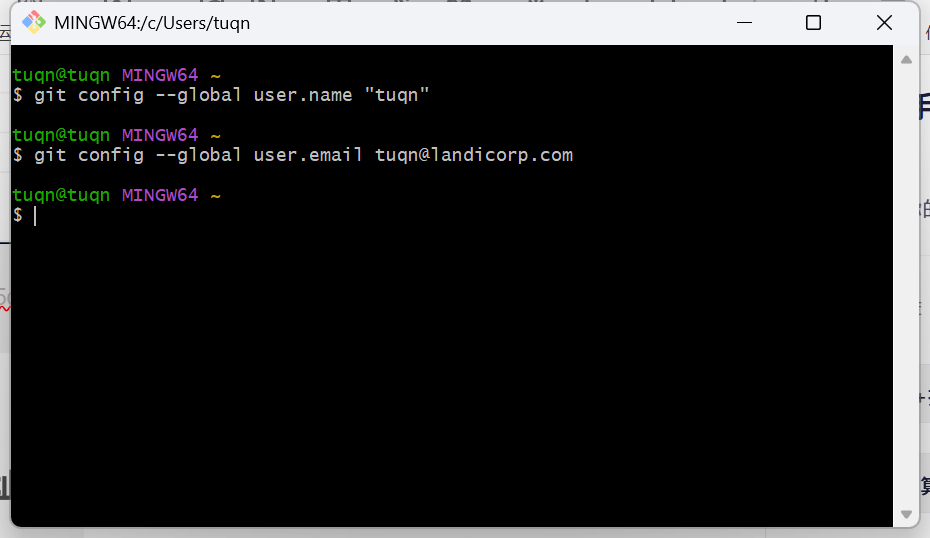
四、验证是否配置成功:
命令行验证
git config user.name
git config user.email
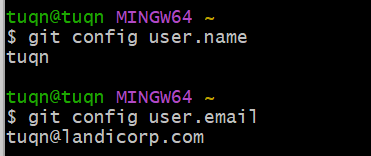
直接用下面这条命令可以查所有:
git config --global --list
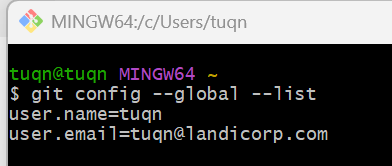
通过文件查看
在c盘用户下


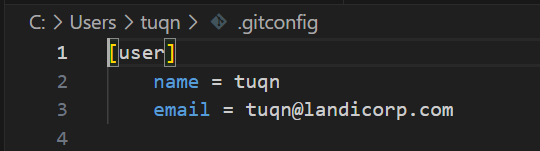
五、设置密钥:
ssh-keygen -t rsa -b 4096 -C "your.email@example.com"
your.email@example.com是你的电子邮件地址。
接着可以自己设置,或者按回车接受默认值。
确认内容如下:
1、确认秘钥的保存路径(如果不需要改路径则直接回车);
2、如果上一步置顶的保存路径下已经有秘钥文件,则需要确认是否覆盖(如果之前的秘钥不再需要则直接回车覆盖,如需要则手动拷贝到其他目录后再覆盖);
3、创建密码(如果不需要密码则直接回车);
4、确认密码(回车确认)。
博主全程默认,也没有设置密码,界面如下:
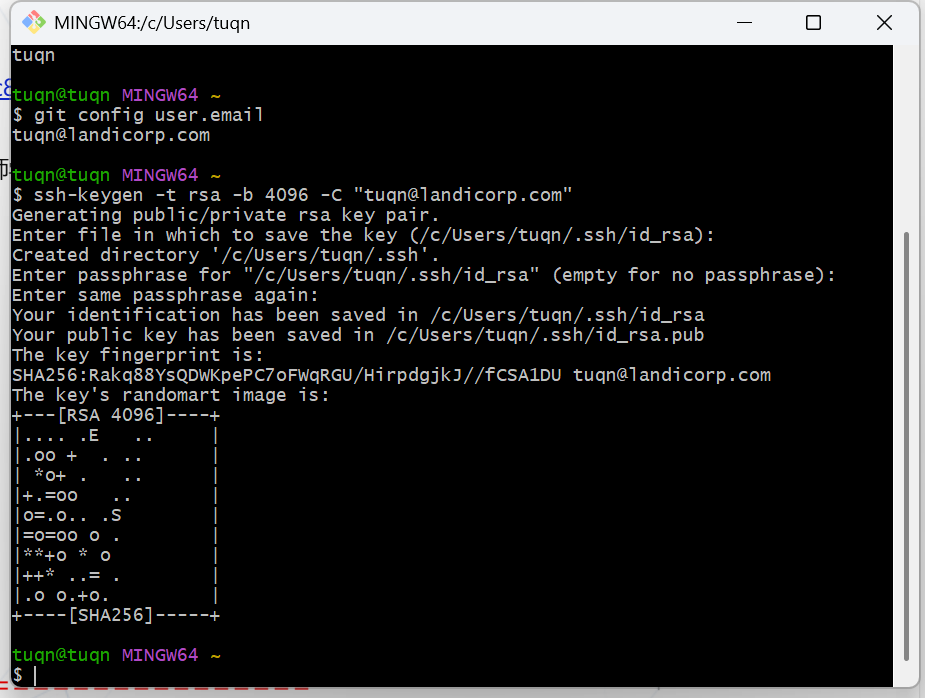
六、密钥配置到git上
在C盘用户下找到.ssh文件夹,下面会生成两个文件,如下所示:
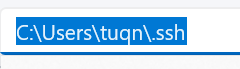
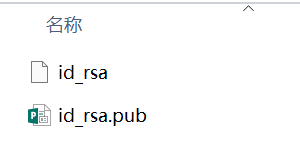
复制 id_rsa.pub 文件的内容,添加到key,如果打不开,选择记事本方式。
到git网站找到用户设置里的SSH密钥,进行添加即可。
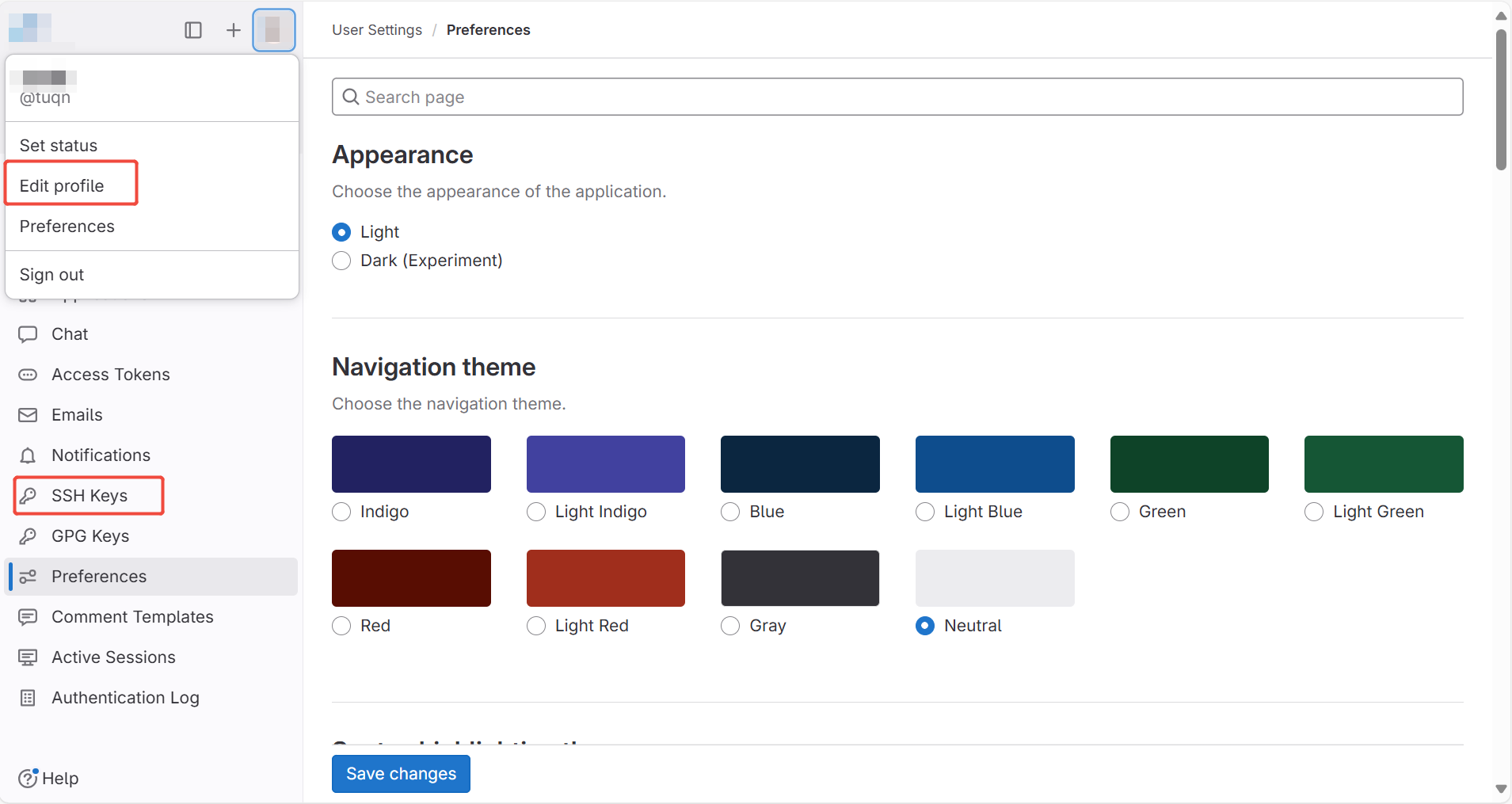
把刚刚的内容复制到这里面就可以了。
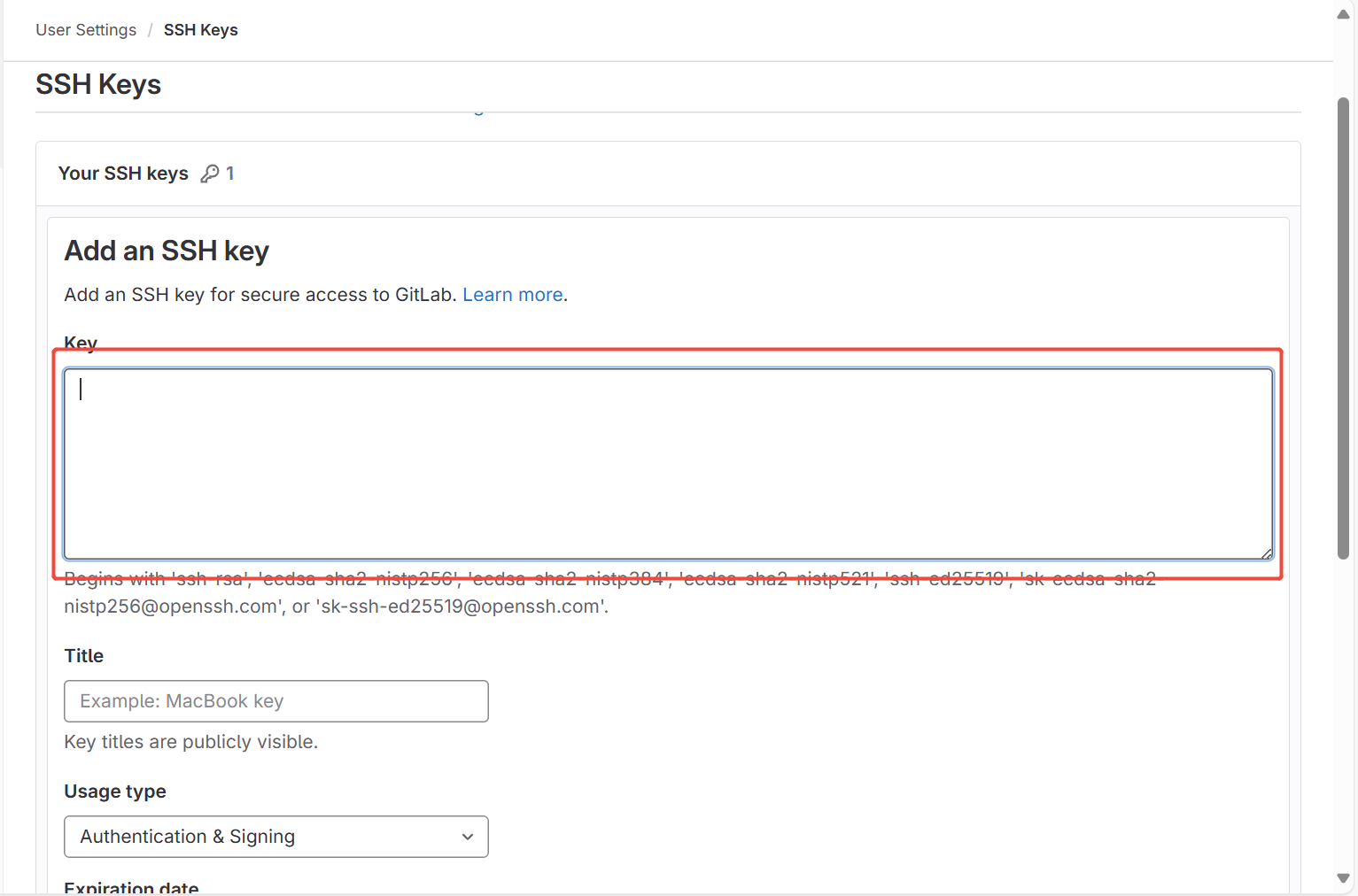
添加完之后,git会给你的邮箱发送一条邮件,到此git入门配置已完成。
七、环境配置
获取git的安装路径
以管理员身份打开cmd,输入命令行 where git并回车,复制返回的地址。
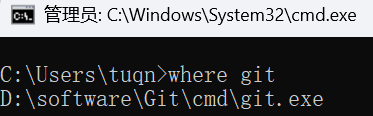
设置环境变量
我的电脑右键 =》属性 =》高级系统设置 =》系统属性(高级)=》 环境变量,进入环境变量对话框。
选中 系统变量 里的 Path ,点击编辑。
点击 新建 ,粘贴刚刚复制的地址,不需要 git.exe,如图,然后一直点击 确定 即可。
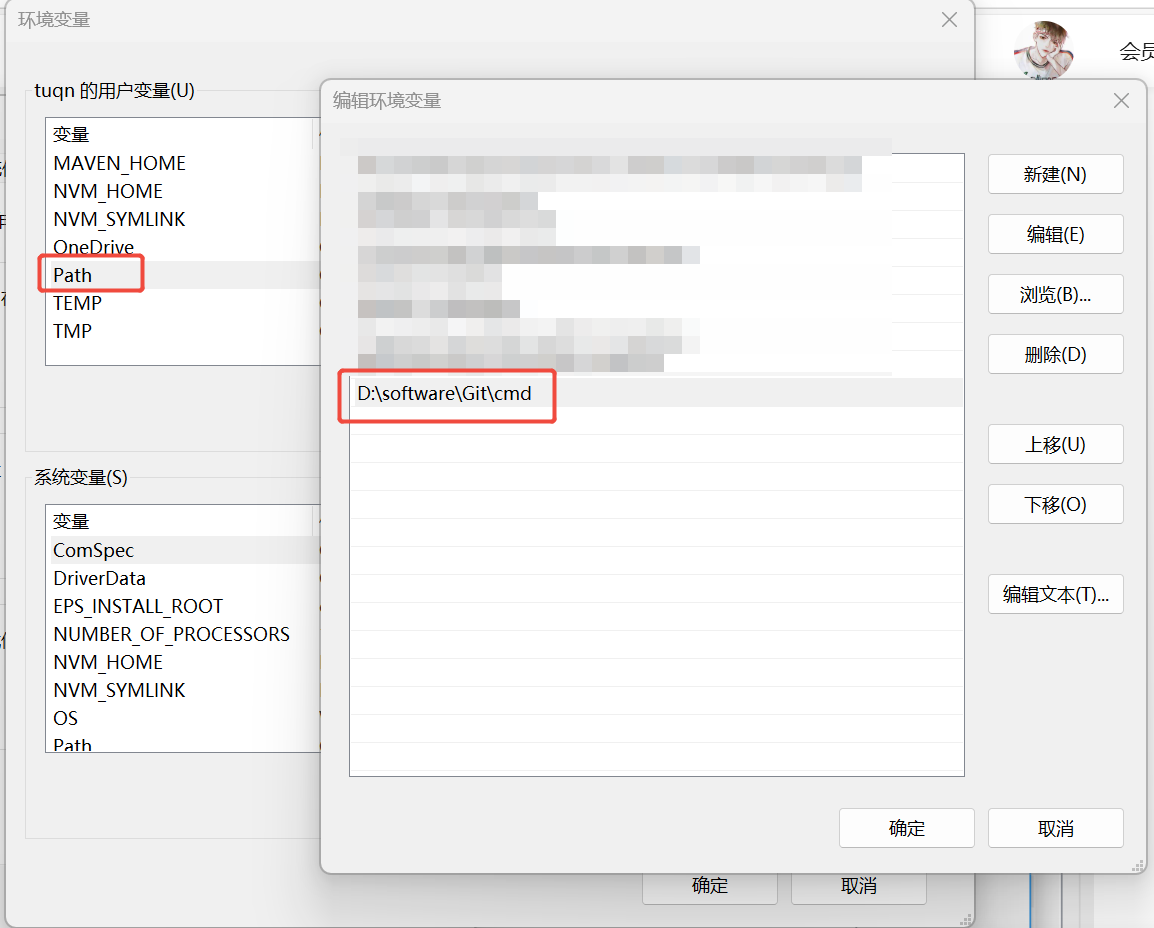
这个配置会出错,请把路径改为bin文件的路径,如下,就可以在vscode上找到了。
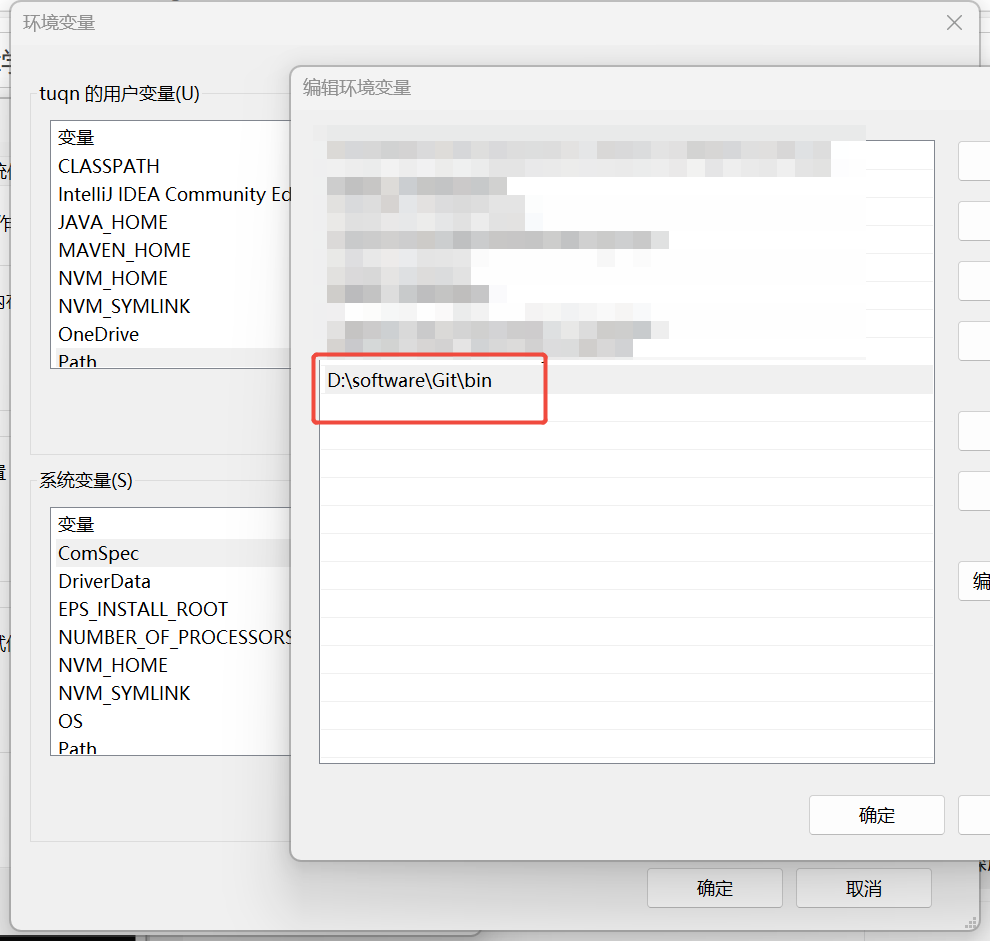
配置好环境变量后,在cmd中输入git ,会弹出以下界面,说明安装配置成功。
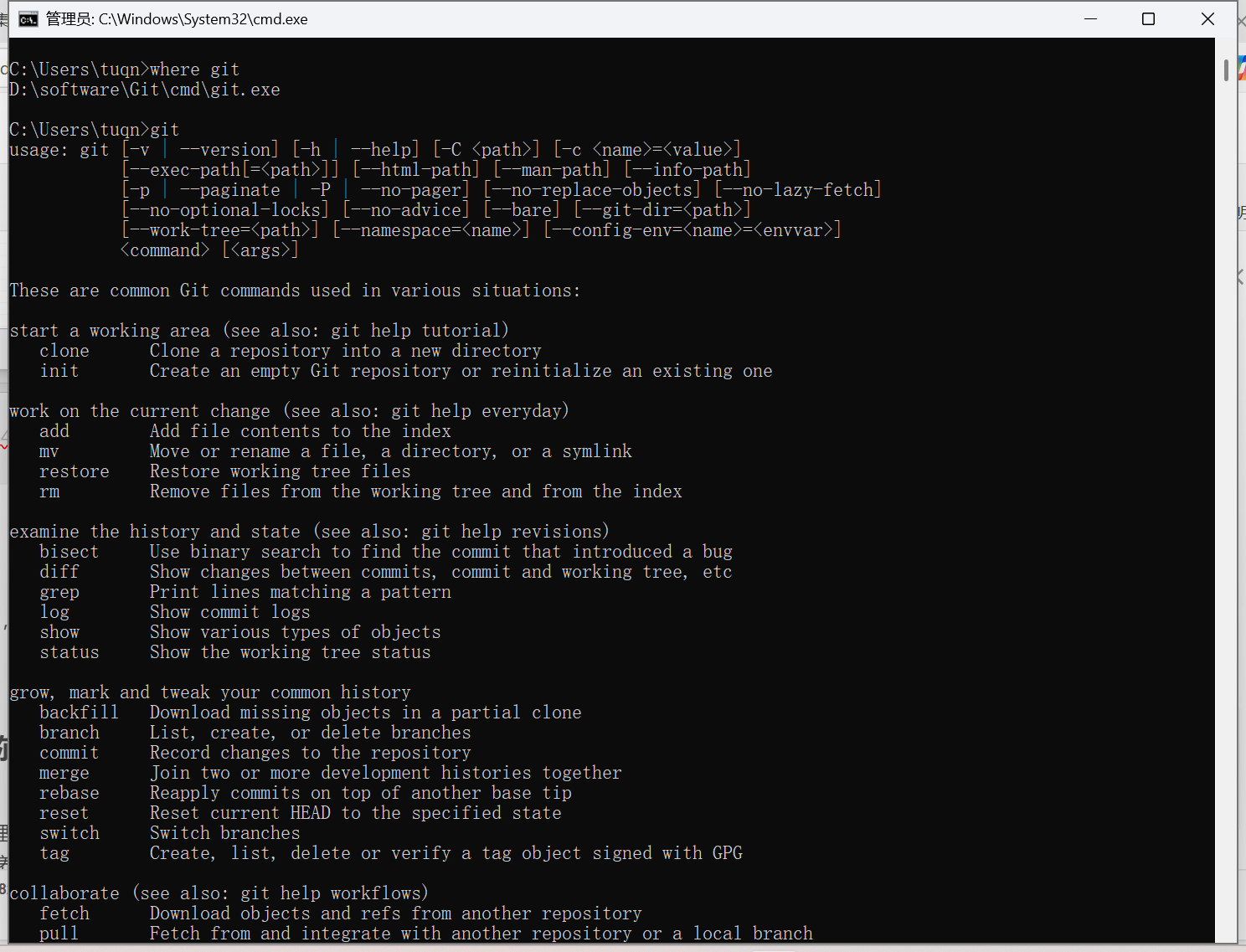
在vscode上打开,如果一直找不到,请关机重启。成功会显示:
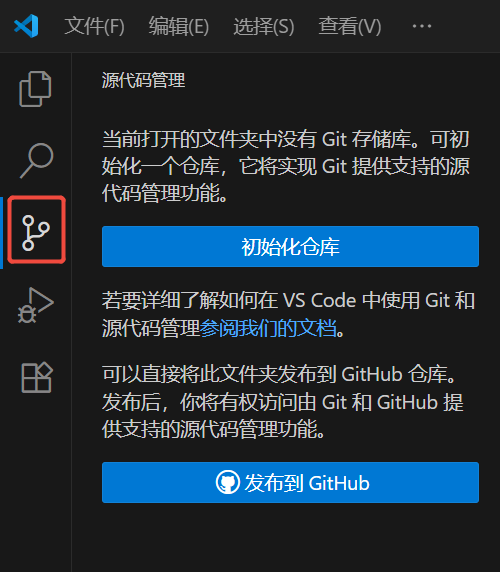
接着就可以进入使用了。